Kako ukloniti Odaberite zaslon operativnog sustava u sustavu Windows 10
Miscelanea / / August 05, 2021
Kada instalirate svježe Windows 10 na računalu i završite s odaberite zaslon operativnog sustava, postaje glavobolja. To je Različiti razlozi iza ove pogreške. Ako imate sustav dvostrukog pokretanja prije nego što se ova pogreška dogodi, drugi razlog može biti taj što ste pogriješili tijekom instalacije. Na računalu su vam možda instalirana dva operativna sustava. Možda niste formatirali pogon u kojem je bio prethodni Windows. Još jedan razlog mogao bi biti taj što ste Windows instalirali na drugi pogon, a stari pogon još uvijek ima Windows. Koji god razlog mogao biti, ovdje ćemo razgovarati o rješenju. Postoje različiti načini kako to spriječiti da iskače svaki put kad pokrenete računalo.
Pa, stari je Windows nekada stvarao jednostavnu .txt datoteku za stvaranje ovih opcija pokretanja, ali kako su se Windows nadograđivali, promijenio se. Sada Windows zahtijeva izmjenu datoteke bootmgr.dll da bi to funkcioniralo. Sve dok su instalirani drugi Windows, zaslon će iskakati svaki put. Ako nemate podatke za sigurnosnu kopiju i želite svježi Windows, možete ga ponovno instalirati nakon formatiranja cijelog tvrdog diska ili SSD-a ovisno o tome što koristite. Ako ne želite ponovno pristupiti svim tim instalacijskim procesima, postoje načini da ga onemogućite. Možete odjaviti dodatni OS i tako neće stvoriti odabrani zaslon Windows.
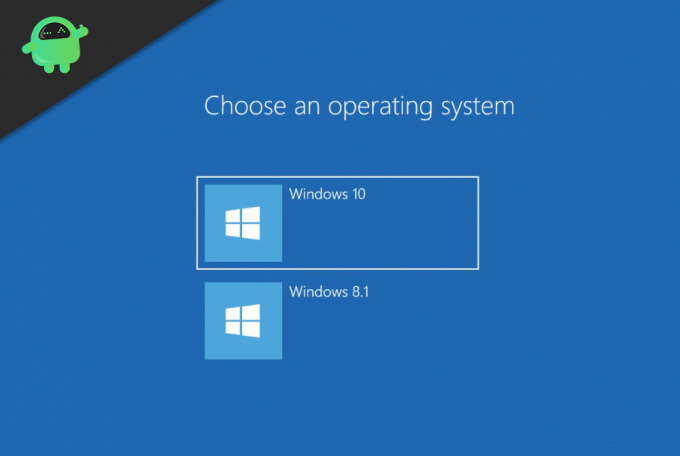
Sadržaj
-
1 Kako ukloniti Odaberite zaslon operativnog sustava u sustavu Windows 10
- 1.1 1. rješenje: Uklonite dodatni OS s popisa.
- 1.2 Rješenje 2: Odabir zadanog operativnog sustava
- 1.3 Rješenje 3: BCDedit softver treće strane
- 2 Zaključak
Kako ukloniti Odaberite zaslon operativnog sustava u sustavu Windows 10
1. rješenje: Uklonite dodatni OS s popisa.
Možete ukloniti dodatni operativni sustav ako vam više nije potreban ili je slučajno tamo. Evo načina kako to učiniti. Učinit ćemo to u sustavu Windows 10, a ako imate bilo koju drugu verziju, neke će metode možda funkcionirati. Drugi možda ne bi.
Prvo morate pretražiti 'MSCONFIG' na ploči za pretraživanje ili možete koristiti Cortanu. Ovo će pokazati opciju konfiguracije sustava. Kliknite ga i otvorite.
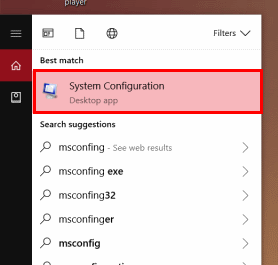
Sada drugo, u konfiguraciji sustava morate otvoriti karticu Dizanje. Na kartici za pokretanje moći ćete vidjeti sve ili bilo koji Windows koji se nalazi na bilo kojem pogonu vašeg računala. Tamo ćete vidjeti operativni sustav s trenutnim OS-om; Zadana oznaka OS-a. Sada treće i najvažnije, morate odabrati sve Windowse i izbrisati ih jedan po jedan, osim OS-a s trenutnom OS oznakom. Nakon brisanja svih dodatnih OS-a, kliknite na primijeni.
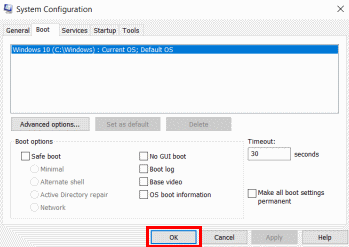
Ovo će onemogućiti odabir zaslona operativnog sustava jer ste uklonili sve dodatne operativne sustave sa svojih pogona.
Rješenje 2: Odabir zadanog operativnog sustava
Prvo morate otići na upravljačku ploču. Da biste otvorili upravljačku ploču, jednostavno je pretražite ili upotrijebite Cortanu. Sada otvorite upravljačku ploču. Potražite opcije sustava na upravljačkoj ploči ili ih jednostavno pretražite na traci za pretraživanje. Odaberite Pregled naprednih postavki među rezultatima koje dobijete.
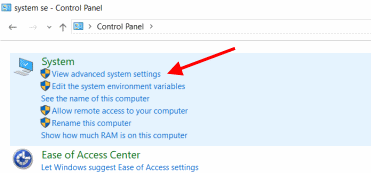
Pojavit će se skočni prozor sa svojstvom sustava. Sada kliknite Napredno ako nije zadano otvoren. Kao drugo, morate kliknuti na opciju Postavke koja će se nalaziti s desne strane Pokretanja i oporavka.
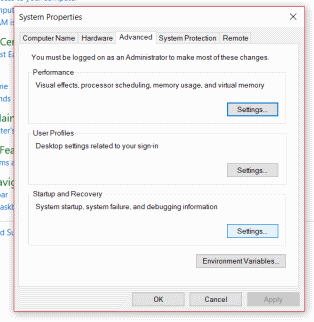
Vidjet ćete padajući izbornik na boku zadanog operativnog sustava. Treće, trebat ćete odabrati zadani operativni sustav. U našem slučaju odabiremo Windows 10. Bit će potvrđen okvir označen kao Vrijeme za prikaz popisa operativnih sustava. Morate ga ukloniti ako nije označen klikom na U redu i spremni ste.

Ponovo pokrenite računalo da biste ga provjerili. Ako ste slijedili postupak, uklonit će se zaslon Operativni sustav.
Rješenje 3: BCDedit softver treće strane
Ovo je pomalo kompliciran postupak i ako niste upoznati s korištenjem naredbenog retka, prvo isprobajte druge metode.
Za ovaj postupak potreban vam je softver BCDedit instaliran na računalu. Možete ga pronaći na Googleu.
Prvo morate otvoriti CMD, aka Command prompt. Učinite to pretraživanjem na traci za pretraživanje ili pomoću Cortane.
Nakon što otvorite naredbeni redak, u njega morate upisati BCDEdit i pritisnuti enter. Pružit će popis svih operativnih sustava navedenih u bootmgr.dll. Nakon ovog koraka morate zapisati alfanumerički niz koji se nalazi s desne strane identifikatora.
Zapišite samo one alfanumeričke nizove koje želite izbrisati. Sada drugo, u CMD morate upisati naredbu BCDedit / delete [IDENTIFIER]. Zamijenite alfanumerički niz koji ste zabilježili IDENTIFIER-om. Pritisnite enter i spremni ste za polazak. Možete ukloniti sve nepotrebne OS navedene na DLL-u, ponoviti postupak i samo slučajno alfanumerički niz. Ponovno pokrenite i provjerite kada završite postupak.
Bilješka: Jednom kada izbrišete opciju pokretanja, gotovo je nemoguće vratiti je. Dakle, ako vam u budućnosti treba dvostruko pokretanje, morate ga instalirati od početka. Preporučljivo je da prvo isprobate druge opcije, a posljednju koristite samo ako druga metoda zakaže.
Zaključak
Ovaj postupak rješavanja problema odnosi se na Windows 10, ali to će raditi i s drugim sustavima Windows. Nadam se da će ove metode riješiti vaš problem i da ćete se riješiti Kako ukloniti odabir zaslona operativnog sustava. Za više takvih korisnih članaka, slijedite naše Savjeti i trikovi za računala odjeljak da biste saznali više.
Izbor urednika:
- Deinstalirajte ili ponovo instalirajte DirectX 12 u sustavu Windows 10
- Kako koristiti zumiranje u programu Microsoft Edge s ovim novim proširenjem
- Zaustavite automatsko otvaranje Microsoft Edgea na sustavima Windows i Mac
- Kako ispraviti pogrešku davatelja kriptografskih usluga u sustavu Windows
- Vodič za vraćanje ikone baterije koja nedostaje u sustavu Windows 10
Rahul je student računarstva s velikim zanimanjem za područje tehnologije i teme kriptovaluta. Većinu vremena provodi ili pišući ili slušajući glazbu ili putujući po neviđenim mjestima. Vjeruje da je čokolada rješenje svih njegovih problema. Život se dogodi, a kava pomaže.


![Kako instalirati AOSP Android 10 za Alcatel Avalon V [GSI Treble Q]](/f/03927293fef553dd62293ccfc4a59214.jpg?width=288&height=384)
